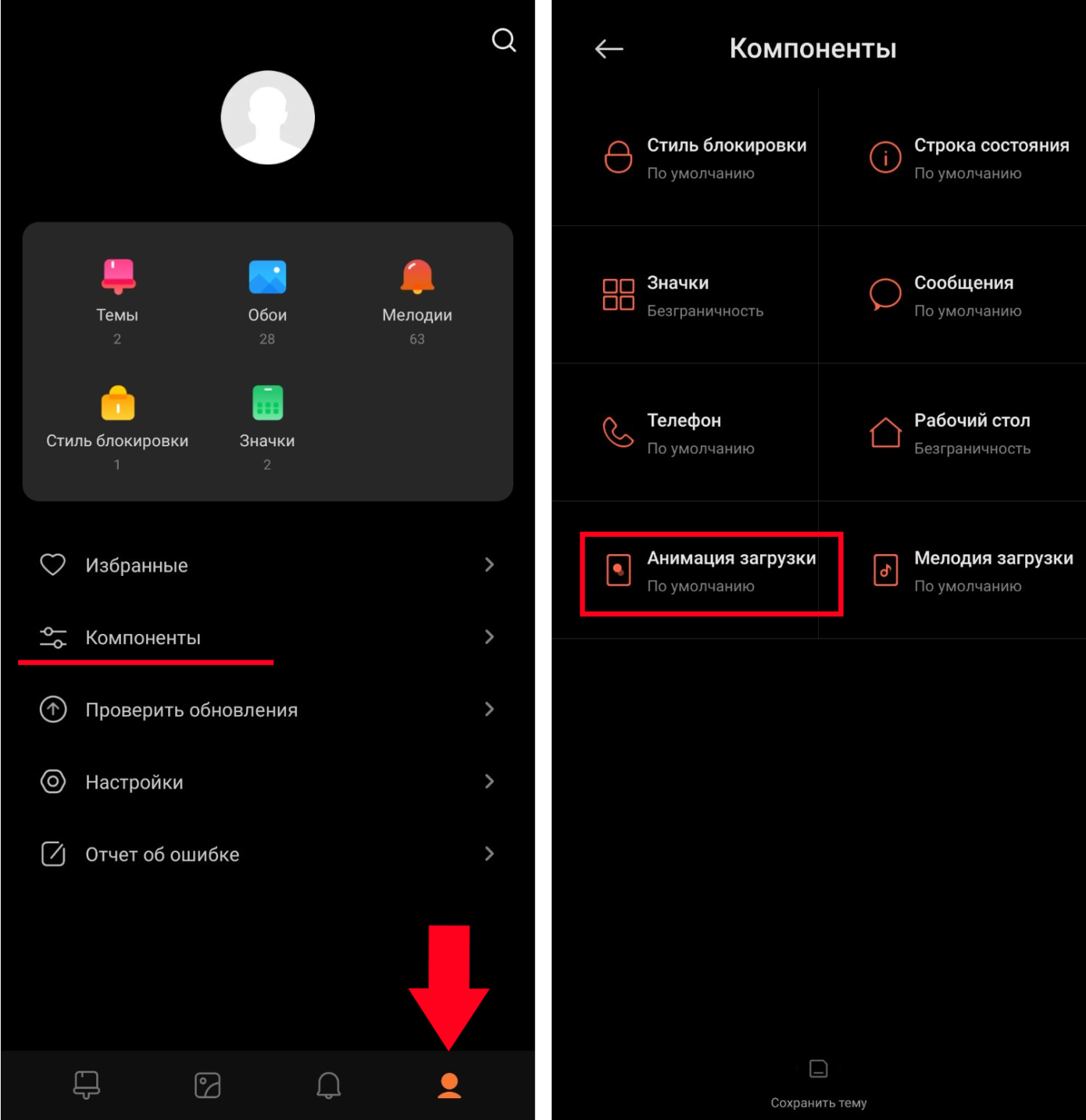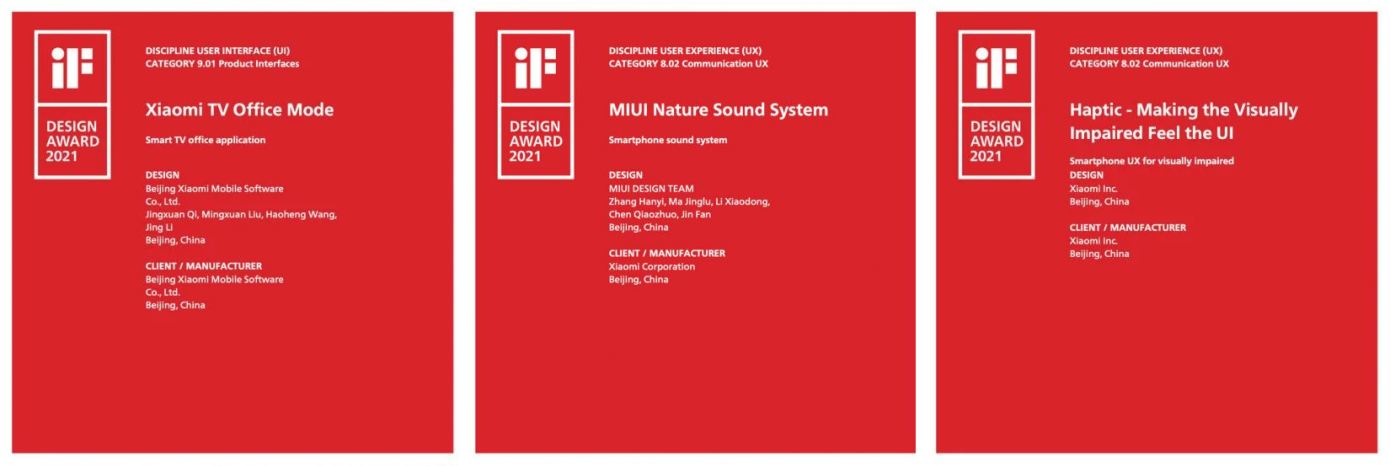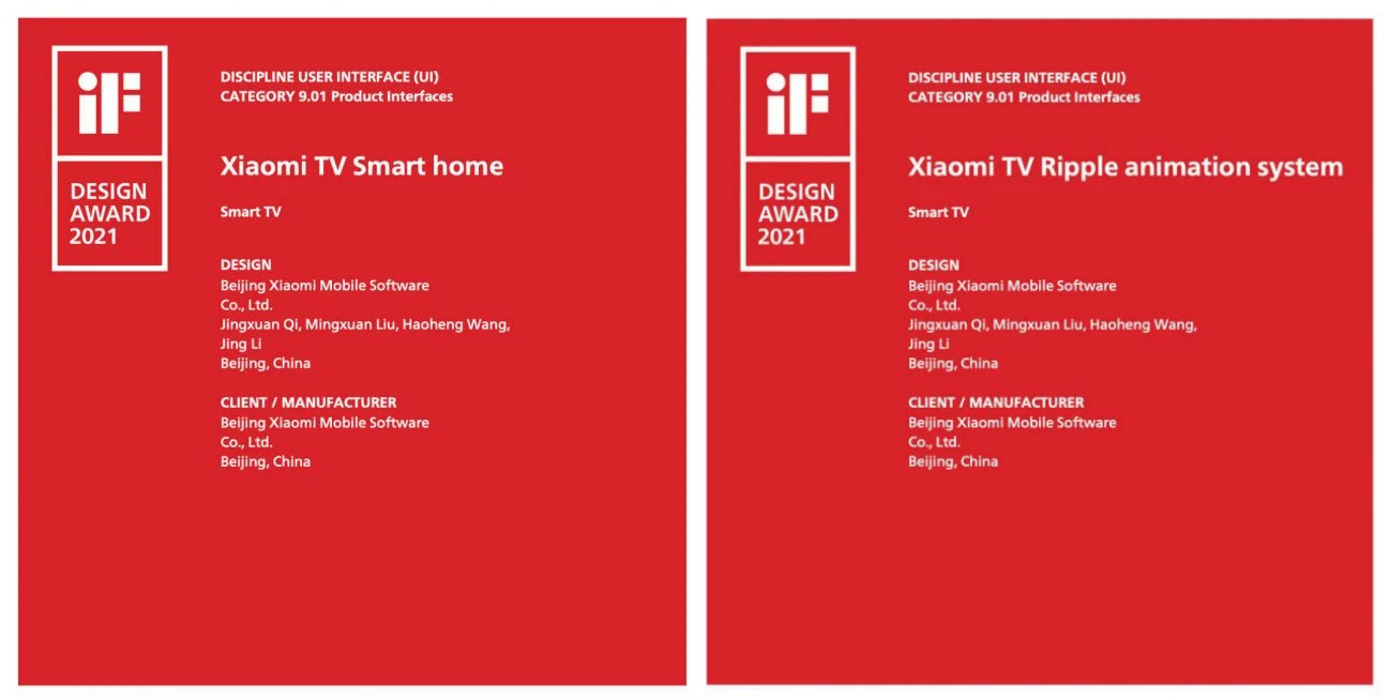Xiaomi – это не просто гигантский производитель электроники, в первую очередь это разработчик программного обеспечения, и именно MIUI была первым продуктом китайской компании. Что приходит вам на ум, когда вы слышите MIUI? Наша ассоциация – «возможности». Фирменная оболочка для смартфонов Xiaomi позволяет сделать множество манипуляций и настроить интерфейс полностью под себя, но не все об этом знают. Сегодня мы расскажем о том, как настроить анимацию во время загрузки вашего смартфона.
Даже если вы опытный пользователь устройств пекинского бренда, настоящий олдфаг и знаток продукции, вполне вероятно, что вы и понятия не имели, что MIUI позволяет настолько глубоко менять графические настройки системы. В приложении «Темы» множество дизайнеров предлагают самые разнообразные иконки, значки, фоновые картинки и многое другое, и здесь же можно сменить и анимацию загрузки. Оно предустановлено в MIUI и не требует отдельной загрузки. Как вы понимаете, для смены анимации включения не потребуется никаких сложных манипуляций, получения root-прав или подключения к компьютеру – с «Темами» всё делается максимально просто.
Еще несколько лет назад это была весьма трудоемкая процедура, которая требовала ручной модификации системных файлов MIUI. Теперь же разблокировать загрузчик и вносить потенциально опасные изменения не нужно, даже смена региона не потребуется, хотя это необходимая мера при замене шрифтов системы.
Единственным важным нюансом является то, что у вас должен быть смартфон Xiaomi с MIUI. Девайсы, выпущенные по программе Android One, не подойдут, поэтому владельцам Mi A2 / A2 / A3 эта статья будет бесполезна.
Итак, для смены анимации загрузки смартфона вам необходимо выполнить следующее:
- Откройте приложение «Темы».
- В нижнем правом углу перейдите во вкладку с символом человечка, откроется Профиль.
- Теперь нажмите по строке «Компоненты», а затем выберите «Анимация загрузки».
Открыв этот раздел, скорее всего вы обнаружите только одну-единственную стандартную тему, которая поставляется с телефоном. Другие варианты можно загрузить при помощи того же приложения «Темы» – анимации загрузки встраиваются дизайнерами в тему оформления MIUI. Загвоздка заключается только в том, чтобы узнать, есть ли у определенной темы анимация загрузки или нет. Никакого иного способа, кроме как установить понравившуюся тему интерфейса и перезапустить телефон, не предусмотрено. Возможно, со временем разработчики Xiaomi добавят фильтр или какую-то другую опцию, которая позволит пользователям с поиском.
К счастью, ресурс Gizchina уже сделал всю грязную работу и подготовил достаточно обширный список тем, доступных в приложении, в которые интегрированы анимации включения телефона. Вы можете просмотреть их все и выбрать ту, которая придется вам по вкусу.
- Cyberpunk2077
- Decent Blue
- DEEP PURPLE – U.I
- Extremely Dark v12
- Azyteck – LineUi
- Pure2 pro v12
- Lite os V12
- Me You I plus
- Space star
- Saturn
- Classic UI
- Khalifa- LineUi
- Z.Bluer LineUi Vip
- JOY UI 12
- Destro OS
- Mantra – LienUi
- BACK
- ROG mod v12
- Galaxy S20
- One UI PRO
- Flyme 8
- OxygenOS
- Pixel 4 Dark
- iOS 14 Beta
- Android 12
Наверняка это далеко не все темы, которые обладают такой анимацией и доступны в приложении, но искать другие варианты придется самостоятельно.
Напомним, несколько дней назад Xiaomi объявила, что фирменная оболочка MIUI была удостоена сразу 5 премий в области дизайна iF Design Award, которая считается «Оскаром в мире дизайна». Так, премию получила оболочка MIUI для TV за режим Xiaomi TV Office, который может удаленно устраивать видеоконференции и взаимодействовать с документами без использования компьютера. Вторая награда досталась сервису для улучшения тактильного обратного отклика при помощи вибрации MIUI Haptic, который значительно упрощает взаимодействие с телефоном людям с ограниченными возможностями. Также были отмечены MIUI Natural Sound, система анимации Xiaomi TV Ripple и Xiaomi TV Smart Home. К сожалению, многие из них являются эксклюзивными для Китая.
Тем пользователям, которым доставляет особое удовольствие максимальная кастомизация девайса, наверняка хотелось бы изменить и такую деталь, как визуализация загрузки системы.
Приветственная анимация — первое, что появляется на экране при включении. Чаще всего она сделана на основе логотипа компании, выпустившей устройство. Неудивительно, что многих это раздражает. Зачем каждый раз получать бездушные «приветы» от производителя, если анимацию можно поменять на нечто более интересное? В этой статье мы предлагаем рассмотреть, как поменять анимацию при включении со стандартной на пользовательскую самыми простыми способами. Описанные ниже методы одинаково подходят для всех моделей смартфонов с рут-правами.
Инструкция по замене стартовой анимации вручную
- В первую очередь необходимо получить root-права и установить подходящий файловый менеджер. Например, File Explorer Root Browser. Еще один хороший вариант — Root Explorer. После установки зайдите в корневой каталог — System. Откройте в контекстном меню «Разрешения» («Права доступа»). Для этого в зависимости от выбранного менеджера зажмите на пару секунд папку или выберете «Свойства».
- Перед вами откроются 9 отсортированных полей. Откройте «Свойства» и удостоверьтесь, что параметры чтения (-r), выполнения (-x) и записи (-wr) в разделе «Разрешения» выбраны все.
- Далее перейдите в папку System, затем Media или Multimedia. Точное название зависит от конкретного устройства. Здесь вы увидите файл с названием bootanimation.zip или другим похожим. Отредактируйте его на bootanimation.zip1. Теперь у вас останется сохраненная анимания на случай, если Вы захотите вернуть старую или что-то пойдет не так.
- Теперь осталось только скопировать любую скачанную анимацию в эту папку, переименовав файл в bootanimation. Обратите внимание на то, чтобы не изменить расширение.zip/.qmg. Перезагрузите устройство и наслаждайтесь новой анимацией.
Как заменить приветственную анимацию через приложение
Более простой способ — скачать приложение Boot Animations for Superusers. Название намекает, что и для этого способа требуется наличие рут-прав. Можно просто выбрать из каталога понравившуюся заставку. К сожалению, ассортимент бесплатных анимаций относительно небольшой, тем не менее и среди них есть интересные варианты. На некоторых моделях смартфонов приложение может не запускаться с первого раза. Проблема решается простой переустановкой.
⚡️ Присоединяйтесь к нашему каналу в Telegram. Будьте в курсе последних новостей, советов и хитростей для смартфонов и компьютеров.
Эта запись была полезной?
Анимация зарядки — это довольно простой и незамысловатый элемент интерфейса, который появляется при подключении смартфона к источнику питания. Как правило, на него никто не обращает внимания, но порой так и хочется освежить оболочку устройства, чтобы все выглядело по-новому. Сегодня мы разберемся, как изменить анимацию зарядки, и для этого проанализируем встроенные средства кастомизации и специальные приложения, предназначенные исключительно для замены элемента интерфейса при подключении устройства к электросети.
Рассмотрим все способы, как поменять анимацию
Содержание
- 1 Как поменять анимацию зарядки
- 2 Анимация зарядки Xiaomi
- 3 Скачать анимацию зарядки
- 3.1 Pika Show — сменить анимацию зарядки
- 3.2 Charging Fun — красивая анимация зарядки
- 3.3 Ultra Charging Animations — изменение анимации зарядки
Как поменять анимацию зарядки
Зачастую анимация зарядки на Андроид меняется встроенными средствами смартфона через его настройки. В частности, такую возможность предоставляют устройства vivo на оболочке FuntouchOS. Если вы являетесь обладателем телефона этого производителя, сделайте следующее:
- Откройте настройки гаджета.
- Перейдите в раздел «Динамические эффекты», а затем — «Анимация зарядки».
- Выберите понравившийся вариант.
На vivo и некоторых других смартфонах поменять анимацию можно через настройки
Подобная опция присутствует далеко не на всех смартфонах, но уверен, что есть она не только на vivo. Поэтому, открыв настройки своего гаджета, введите поисковый запрос «Анимация зарядки», и, возможно, вам удастся изменить элемент интерфейса без сторонних средств.
⚡ Подпишись на Androidinsider в Дзене, где мы публикуем эксклюзивные материалы
Анимация зарядки Xiaomi
Мне доводилось встречать инструкции, где предлагалось всем, кто не знает, как поменять анимацию зарядки на Xiaomi, просто обратиться к настройкам телефона, а точнее — к их разделу «Экран блокировки» («Активный экран и блокировка»). Здесь должен находиться пункт «Анимация зарядки», где на выбор предлагается несколько вариантов. На своем Xiaomi я подобных настроек не встретил, поэтому не могу сказать, что способ является на 100% рабочим.
Говорят, что на Xiaomi тоже можно изменить анимацию через настройки
Если вам тоже не удастся найти этот пункт меню, то не отчаивайтесь. Решить проблему помогут темы с анимацией зарядки Xiaomi, а точнее — Hello white v12 от разработчика Guffy. Найдите ее и скачайте через приложение «Темы», но не спешите применять. Задействуйте Hello white v12 только для экрана блокировки, если не хотите менять другие элементы интерфейса.
Установите тему только на экран блокировки, если не хотите менять другие компоненты оболочки
Теперь, чтобы включить анимацию Xiaomi, нужно вызвать экран блокировки, нажать кнопку настроек и выбрать понравившийся вариант зарядки в соответствующем разделе.
Изменить анимацию зарядки можно будет в настройках экрана блокировки
Вряд ли этот вариант того, как сделать анимацию зарядки, можно назвать оптимальным, так как наряду с рассматриваемым элементом интерфейса придется заменить и экран блокировки. Зато, проанализировав данную методику, вы уже понимаете, что анимация зарядки батареи меняется любыми сторонними средствами, будь то темы или лончеры.
Скачать анимацию зарядки
Предыдущие способы не являются универсальными и работают далеко не на каждом смартфоне. Так, с их помощью вы не измените анимацию зарядки Самсунг, а потому нужно найти метод, позволяющий осуществить задуманное на любом устройстве. И он найден! Вам нужно скачать приложение анимации зарядки, и далее я приведу несколько примеров.
❗ Поделись своим мнением или задай вопрос в нашем телеграм-чате
Pika Show — сменить анимацию зарядки
Пожалуй, самое популярное приложение для анимации зарядки, не требующее от пользователя особых знаний и предоставления рут-доступа. На данный момент прогу установили более 5 миллионов раз, и вы можете стать еще одним счастливчиком, скачав Pika Show. А для изменения анимации потребуется:
- Запустить приложение.
- Выбрать понравившуюся анимацию.
- Нажать на галочку.
- Выдать запрашиваемые разрешения.
Бесплатных анимаций не так много, но все они работают
В приложении есть бесплатная анимация зарядки на Андроид, но вместе с тем представлено множество вариантов за виртуальную валюту, для получения которой нужно либо посмотреть рекламный ролик, либо совершить покупку на 30, 85 или 149 рублей.
🔥 Загляни в телеграм-канал Сундук Али-Бабы, где мы собрали лучшие товары с АлиЭкспресс
Charging Fun — красивая анимация зарядки
В отличие от предыдущей программы, Charging Fun не столь популярна, но у нее намного более благодушные отзывы. Утилита получила оценку 4,7 балла от пользователей Google Play, где вы можете скачать приложение бесплатно. Далее останется сменить анимацию зарядки по инструкции:
- Запустите программу.
- Выберите понравившийся вариант.
- Нажмите кнопку «Set Animations».
А еще можно создать собственную анимацию
Программа также позволяет создать собственную анимацию на основе видео из «Галереи», однако оптимизация оставляет желать лучшего. Хотя большинство вариантов оформления в Charging Fun доступны бесплатно, они представляют собой один и тот же экран блокировки, где меняется только фон. Кроме того, анимация Charging Fun появляется далеко не всегда. Чтобы устранить проблему, рекомендую принудительно снять с приложения любые ограничения на работу в фоне через настройки телефона.
⚡ Подпишись на Androidinsider в Пульс Mail.ru, чтобы получать новости из мира Андроид первым
Ultra Charging Animations — изменение анимации зарядки
Последнее приложение, о котором хотелось бы рассказать — Ultra Charging Animations. Оно набрало более 500 тысяч скачиваний, но средняя оценка пользователей не превышает 3,7 балла. Возможно, это связано со скудным набором бесплатных анимаций, но и их вам будет достаточно:
- Запустите программу.
- Перейдите в раздел «Анимации».
- Выберите понравившийся вариант.
- Нажмите кнопку «Применить».
Также приложение поможет проверить состояние батареи или изменить обои
Замечу, что в Google Play представлено множество подобных приложений, однако не все из них работают. Вы можете выдавать программам сколько угодно разрешений, но анимация не изменится. В случае же с рекомендованными утилитами все в порядке. По крайней, мере у меня.
На чтение 3 мин. Просмотров 3.5k. Опубликовано 24.03.2021

Из всех забавных настроек Samsung в One UI и телефонах Galaxy, экран динамической блокировки – один из моих фаворитов на все времена. С другими телефонами я часто забываю, как легко мне надоесть стандартные параметры экрана блокировки, но эта динамическая функция все время автоматически обновляется в фоновом режиме и каждый раз меня приятно удивляет. Я покажу вам, насколько просто включить этот параметр, чтобы вы могли начать пользоваться небольшим разнообразием на своем телефоне Galaxy.
Содержание
- Как включить динамический экран блокировки Samsung
- Наше лучшее оборудование выбирает
- Разумный выбор
- Samsung Galaxy S20
- Дополнительное оборудование
- Обои для рабочего стола (доступны в магазине Google Play)
- Контурные значки (2 доллара в Google Play)
- Action Launcher (бесплатно в Google Play)
Как включить динамический экран блокировки Samsung
- Откройте приложение Настройки .
- Нажмите Обои .
-
Нажмите Службы обоев .
Источник: Android Central
- Включите экран динамической блокировки .
- Нажмите значок шестеренки справа от экрана динамической блокировки.
- Включите Автообновление .
- Включите Загрузить с использованием мобильных данных или оставьте его выключенным, если вы хотите загружать только новые обои по сети Wi-Fi.
- Нажмите на экран динамической блокировки и выберите категорию для загрузки.
-
Подтвердите, как вы хотите загружать обновления, и нажмите Загрузить .
Источник: Android Central
Вот и все. Теперь каждый раз, когда вы открываете свой телефон, вы будете видеть новое изображение на заблокированном экране. Более того, галерея изображений будет автоматически обновляться каждые пару недель, так что вам никогда не надоест то, что появляется на экране блокировки.
Обязательно подумайте, хотите ли вы загружать обновления повторно. мобильные данные или Wi-Fi. Если у вас нет безлимитного тарифного плана для мобильных данных, я бы посоветовал вам обновлять изображения только через Wi-Fi.
Наше лучшее оборудование выбирает
Если вам нужно Чтобы обновить свой нынешний телефон Galaxy, я рекомендую вам взять Galaxy S20. Это идеальный размер и в нем есть почти все преимущества более крупных и дорогих телефонов в линейке.
Разумный выбор

Samsung Galaxy S20
Лучшее для большинства людей
Благодаря самому богатому экрану с частотой 120 Гц, батарее на несколько дней и высочайшей производительности Samsung делает флагман, который фактически оправдывает свою премиальную цену, не будучи слишком самонадеянным или слишком набитым. удобно держать.
Дополнительное оборудование
Зачем останавливаться на новом экране блокировки? Загрузите одно из этих замечательных приложений, чтобы получить практически неограниченное количество обоев, значков и настроек запуска..
Обои для рабочего стола (доступны в магазине Google Play)
Backdrops предлагает сотни оригинальных дизайнов, многие из которых перекликаются с геометрическими минималистичными пейзажами мечты. Они представляют собой хороший отход от реального мира!
Контурные значки (2 доллара в Google Play)
Название как бы говорит само за себя, но этот набор значков выделяется благодаря своим ярким, обведенным версиям популярные значки приложений. Особенно эффектно это смотрится на фоне темных обоев.
Action Launcher (бесплатно в Google Play)
Нам нравится Action Launcher, потому что он настолько настраиваемый. Он предлагает надежные средства управления жестами, множество цветов палитры и первоклассную поддержку клиентов.
Покупая смартфон от Xiaomi, многие не сразу могут разобраться во всех примочках встроенной оболочки. Но даже простой экран блокировки Xiaomi телефонов на системе Miui умеет многое. Если его правильно настроить, он значительно упрощает использование устройства обычному пользователю.
Содержание
- Включение и отключение экрана блокировки
- Основные настройки
- Расширенные настройки
- Включаем и отключаем уведомления на экране
- Показ погоды на экране блокировки
- Установка живых обоев на экран блокировки
- Способ 1: через стороннее приложение
- Способ 2: через установку видео в папку
- Способ 3: установка gif-анимации в качестве живых обоев
- Быстрые действия
- Быстрый запуск камеры
- Быстрый вызов аудиоплеера
- Запуск фонарика
- Активный дисплей (только для oled)
- Анимация о новом уведомлении
- Смена стилей
- Смена обоев
- Через галерею
- Карусель обоев
- Через встроенную программу
- Меняем часы и звук
- Отображение оператора
- Заключение
Включение и отключение экрана блокировки
Чтобы отключить экран блокировки, стоит провести несколько простых манипуляций.
- Зайдите в настройки телефона и выберите пункт «О телефоне»;
- После этого найдите «Версия MIUI» и нажмите на эту кнопку 7 раз до появления надписи «Вы стали разработчиком»;

- Перейдите в «Блокировка и защита» – «Защита устройства». Вас попросят ввести пароль от смартфона если он есть;

- Выбираем «Отключение защиты» и подтверждаем, после чего сбросится пароль и всевозможные способы защиты устройства от взлома;
- Далее нужно вернуться на главную страницу настроек и зайти в «Расширенные параметры» – «Для разработчиков» – «Пропускать экран блокировки». После этого при нажатии на кнопку питания он не будет запускаться.

Отметим, что этот метод не совсем безопасный и не рекомендуется к задействованию, ведь защита данных смартфона превыше всего.
Чтобы включить дисплей «анлока» обратно, проведите манипуляции из последнего пункта – перейдите в настройки для разработчиков и переместите ползунок напротив «Пропускать экран блокировки» в положение «Вкл». После этого рекомендуется настроить пароль и разблокировку через сканер отпечатков пальцев или по лицу (Face ID) в режиме «Пароли и безопасность» или «Защита и безопасность» (название пункта может меняться в зависимости от версии MIUI).
Распознавание лица (face unlock, face id)
10.71%
Не использую блокировку
10.34%
Проголосовало: 3986
Основные настройки
Основные параметры расположены в разделе «Блокировка экрана» или «Защита экрана». Что там можно настроить?
- «Спящий режим» – можно выставить время, через сколько блокировать смартфон;
- «Карусель обоев» — функция, позволяющая использовать фирменные обои и менять их по расписанию, подробности ниже;
- «Пробуждать при взятии в руки» – удобная функция, но ускоряет разряд батареи;
- «Пробуждать двойным касанием» – при двойному тапу по выключенному дисплею можно включить его. Опция также быстрее садит батарею и доступна не на всех устройствах;
- «Пробуждать для показа уведомлений» – работает, если не установлены сторонние стили, но все равно включает дисплей, не показывая уведомления на нем;
- «Быстрый запуск камеры» позволяет при нажатии на кнопку уменьшения громкости быстро запустить камеру, если гаджет находится в спящем режиме.
Расширенные настройки
В некоторых версиях MIUI пункты из предыдущего раздела могут относиться к расширенным параметрам и наоборот.
- Режим «В кармане» позволяет предотвратить случайные включения телефона, если он лежит в сумке или кармане штанов – полезная функция, ведь зачастую смартфон «живет своей жизнью» при нахождении в кармане;
- «Стиль часов» – не работает со сторонними темами. Можно настроить расположение часов по вертикали, по центру или сбоку;
- «Подпись на экране блокировки» – полезная функция, ведь можно указать в подписи номер телефона близкого человека и свое имя, и в случае потери смартфона вам смогут позвонить и сообщить о том, что пропажа нашлась;
- «Разблокировка по Bluetooth» — эта опция позволяет разблокировать телефон при нахождении рядом заданного устройства с bluetooth. Это могут быть смарт-часы, беспроводные наушники, mi band.
Включаем и отключаем уведомления на экране
Все действия происходят в разделе настроек «Уведомления». После перехода в этот пункт меню выбираем «Уведомления приложений» и «Экран блокировки» для настроек уведомлений на нем. Также можно настроить общий показ от определенных приложений, которые установлены на смартфоне Xiaomi.

Перейдя в этот раздел параметров, можно увидеть 2 дополнительных пункта:
- Формат — в нем, в свою очередь, можно выбрать каким образом показывать уведомления: полностью, скрывать содержимое или вообще не показывать их;
- Доступ с экрана блокировки (не у всех) — при включении этой функции, нажав на уведомление, можно сразу перейти к приложению, от которого оно всплывает.
Ниже в этом разделе расположен список приложений. Можно настроить показ уведомлений для любого из них, а также быстро запретить их получение, передвинув ползунок напротив программы влево. Нажав на любое из приложений, появляется следующий список настроек:
- Показывать уведомления — можно включить или отключить их;
- Метка на значке приложения — больше касается рабочего стола MIUI (возле ярлыка будет отображено количество непросмотренных уведомлений);
- Всплывающие уведомления — их показ поверх запущенного приложения;
- Экран блокировки — здесь как раз можно разрешить или запретить показ уведомлений.
Остальные настройки зависят от самой программы.
Показ погоды на экране блокировки
По умолчанию погода не отображается на дисплее блокировки, но в оболочке MIUI есть встроенное приложение «Темы», в котором можно скачать определенный стиль, содержащий погодный виджет. Для этого необходимо:
- Перейти в приложение «Темы»;
- Найти тему, которая может содержать виджет погоды на экране блокировки. Таких очень много, к примеру, тема «Nuhanainu V11» для MIUI 11;

- Скачать тему;
- Перейти на главную страницу и внизу нажать на ярлык с логотипом человека;

- Зайти в раздел «Стиль блокировки»;
- Выбрать стиль, который только что был скачан и нажать «Применить», после чего виджет новой темы будет подтягивать данные с установленного на телефон по умолчанию приложения «Погода».

Установка живых обоев на экран блокировки
Существует 3 способа, как установить живые обои на экран блокировки оболочки MIUI: через стороннее приложение, с помощью установки видео в специальную папку и через установку gif-анимации в приложении «Темы».
Способ 1: через стороннее приложение
Самый простой метод, ведь достаточно зайти в Google Play Market и в строке поиска ввести «живые обои». После этого появится список всех доступных приложений. Рассмотрим одно из них, которое называется «Живые обои — 3D обои».
В Маркете очень много аналогичных приложений, которые работают одинаково. Выбираем на свое усмотрение, читаем отзывы, смотрим рейтинг и скачиваем понравившееся.
- Выбираем понравившуюся Live-картинку и нажимаем на нее;
- Дальше нужно разрешить приложению доступ к мультимедиа и файлам на устройстве;
- Подтвердить то, что мы правда хотим скачать изображение;
- Дальше нужно тапнуть на «Установка обоев» — «Установить фоновый рисунок»;
- Выбрать «Главный экран и экран блокировки»;
- После этого можно убрать живые обои с рабочего стола и поставить статичную картинку, а на Lock screen’е предыдущее изображение останется.
Минус сторонних приложений в том, что там зачастую встроена реклама, которая мешает нормальному использованию.
Недавно мы обновили статью как убрать рекламу на xiaomi, которая так раздражает, советуем ознакомиться.
Способ 2: через установку видео в папку
Для осуществления этого метода нужно:
- Перейти в «Проводник», зайти во внутреннее хранилище смартфона и открыть папку «MIUI»;

- Включаем отображение скрытых папок и создаем еще одну под наименованием «.videowallpaper».

- Туда необходимо переместить скопированную заранее анимацию. После этого ее можно будет установить через приложение «Темы» в разделе «Обои» — «Мои живые обои».

Способ 3: установка gif-анимации в качестве живых обоев
Этот метод аналогичный предыдущему, но только мы сразу будем пользоваться приложением «Темы».
- После входа в приложение необходимо нажать на «Личное» (это ярлык с человеком внизу экрана, третий в очереди);
- Выбрать пункт «Обои» — «Мои живые обои»;
- Нажать на плюс внизу экрана;

- Выделить папку, в которой размещена нужная анимация в формате .gif (это проводник, галерея или раздел «Видео»);
- Выбираете файл, нажимаете на кнопку «Установить, как обои» и «Установить на экран блокировки».
Быстрые действия
В зависимости от модели, быстрые действия для каждого смартфона по умолчанию настроены по-разному. Чтобы их изменить, нужно перейти в «Настройки»- «Расширенные настройки» — «Кнопки и жесты».

Мы написали отдельную статью как сделать скриншот на сяоми с помощью быстрых действий, жестов и других способов.
Быстрый запуск камеры
Чтобы быстро открыть камеру, достаточно перейти на дисплей блокировки и свайпнуть (провести) пальцем влево, при этом удерживая палец на ярлыке камеры, которые расположен в нижнем правом углу.
Также можно воспользоваться расширенными настройками и активировать эту функцию там, после чего можно будет запускать приложение двойным нажатием кнопки уменьшения громкости в спящем режиме.
Быстрый вызов аудиоплеера
Для более старых телефонов Xiaomi и версий MIUI системой предусмотрен быстрый вызов аудиоплеера. Для этого стоит 2 раза нажать по «локскрину» и запустится аудиоплеер. Для более новых версий предусмотрены различные сторонние музыкальные темы, в которых плеер на дисплее присутствует в качестве виджета.
Запуск фонарика
В оболочке MIUI 11 можно быстро запустить фонарик, свайпнув на экране блокировки вправо, после чего нажав на фонарик. Также можно воспользоваться функциями кнопок, которые расположены в разделе «Расширенные параметры» в настройках смартфона. Дальше стоит выбрать раздел «Фонарик» и указать, каким образом его нужно запускать. Самый удобный способ — «Двойное нажатие кнопки «Питание».
Активный дисплей (только для oled)
Данный раздел касается телефонов, которые оснащены AMOLED дисплеем, так как речь идет про функцию Always-on-display (AOD), позволяющую держать матрицу смартфона включенной даже в спящем режиме без дополнительных расходов заряда батареи.
Чтобы активировать эту функцию на MIUI, необходимо перейти в настройки и выбрать раздел «Активный экран и блокировка» — «Автоматическое включение экрана». В этом разделе можно настроить график включения функции или выбрать “Всегда включено”, но это повлечет за собой дополнительный разряд аккумулятора.
В Play Market можно найти приложения, позволяющие делать более «тонкие» настройки активного дисплея. Например, программа Always On AMOLED.
Анимация о новом уведомлении
Чтобы изменить стиль анимации уведомлений на активном дисплее — нужно перейти в «Настройки» — «Активный экран и блокировка» — «Уведомления на активном экране» и выбрать понравившуюся анимацию. После этого нужно применить настройки, вернувшись назад.
Смена стилей
О смене стилей (тем) было рассказано подробнее в разделе «Показ погоды», где нужно было скачать определенную тему во встроенном приложении. Это и есть процедура установки нового стиля, которая полностью меняет картинку, звук, внешний вид часов и добавляет новые полезные виджеты. Но как изменить стиль Always-on-display?
- Необходимо перейти в настройки телефона и зайти в «Активный экран и блокировка». Откроется список настроек и нужно убедиться, что функция включена;
- Следующий пункт — «Стиль». Именно здесь меняется внешний вид активного экрана, а именно: часы, дата, время, уведомления и другие элементы;
- Вернитесь назад и проверьте сохранение изменений, заблокировав устройство.
Смена обоев
Есть несколько способов поменять обои экрана блокировки: выбрав картинку в галерее, через «Карусель обоев» и через приложение «Темы».
Через галерею
Чтобы установить фото из сохраненных медиа-файлов на устройстве необходимо:
- Перейти в «Галерею» и выбрать понравившееся изображение;
- Внизу нажать на последний ярлык из перечня в виде трех точек, а далее на кнопку «Установить как обои»;
- Тапнуть на «Установить» — «Установить на экран блокировки».
Карусель обоев
«Карусель обоев» — приложение, позволяющее всячески изощряться над обоями оболочки, но так случилось, что в версии MIUI 11 его по умолчанию нет. Даже в 9 версии его нет, поскольку после обновления компания Xiaomi зачем-то убрала функцию с поля зрения пользователя, но все же ее можно заново вернуть, проведя определенные манипуляции.
- Сначала нужно выставить регион устройства как «Индия». Для этого перейдите в настройки, пункт «Расширенные параметры» — «Регион» и выберите нужную страну. Не стоит волноваться, если смартфон начнет «жить своей жизнью», устанавливая игры и приложения — их можно удалить позже.

- Дальше нужно перейти в пункт «Блокировка и защита» и найти «Карусель обоев»;

- Переместите ползунок вправо для включения опции;
- Дальше зайдите в настройки снова – «Все приложения» и найдите «Карусель обоев»;

- Перейдите в «Разрешения приложений» и дайте абсолютно все разрешения карусели;

- Вернитесь снова в настройки карусели и задайте частоту обновления, включите функцию «Обновлять через мобильный интернет» и выберите категории, которые вам нравятся (их там порядка 16). После этого можно заметить, что картинки на дисплее блокировки меняются по вашему вкусу.
Алексей
Эксперт в области ПО
Задать вопрос
Есть нюанс, который мы обнаружили во время проверки этого метода изменения обоев. Стоковые магазины, продающие смартфоны, могут отключать подобные функции и удаляют «с корнями» «Карусель обоев». В таком случае как раз и помогла смена региона, ведь появилось приложение «GetApps», где можно скачать приложение. Только после этого в соответствующих настройках появится пункт «Glance для Mi».
Если установлена сторонняя тема, карусель обоев работать не будет. Саму тему полностью менять на заводскую не стоит. Необходимо поменять тему экрана блокировки в приложении «Темы». В личном профиле нужно перейти в пункт «Стиль блокировки» и поставить стоковый экран.
Через встроенную программу
- Заходим в «Темы»;
- Выбираем второй ярлык изображения внизу экрана – здесь расположены все обои;
- Нажимаем на картинку;
- Тапаем на зеленую кнопку «Установить»;
- «Установить на экран блокировки».
Меняем часы и звук
Поменять часы и звук «лока» доступно только с помощью сторонних тем, установить которые разработчик дает возможность в соответствующем приложении.
Часы также можно скачать в Google Play Market. Делается это путем замены стандартных часов.
Звук включается или отключается в настройках телефона в пункте «Звук и вибрация». Для этого требуется передвинуть ползунок напротив «Звук блокировки экрана» влево или вправо.
Отображение оператора
Последняя настройка не особо важная и несет исключительно информативный характер. Есть скрытая опция, позволяющая показывать название оператора на экране блокировки. Чтобы ее активировать надо:
- Перейти в настройки и зайти в раздел «Уведомления». К слову, на MIUI 11 на некоторых смартфонах это осуществляется в разделе «Вырез и строка состояния»;
- Найти пункт «Оператор на экране блокировки» или «Оператор»;
- Передвинуть ползунок вправо для активации опции.
Заключение
Даже такая небольшая часть оболочки MIUI как Lock screen обладает огромным функционалом и возможностями, которые облегчат жизнь рядового пользователя девайсов от Xiaomi.
Не секрет, что красивые темы оживляют интерфейс смартфона. Всего за пару кликов можно установить на аппарат новую картинку, радикально обновив дизайн. Если вы ищете привлекательный вариант, мы собрали пять тем, которые привлекут ваше внимание.
Содержание
- 1 Пять тем MIUI с анимацией и экранами блокировки
- 1.1 1. МастерUI Pro
- 1.2 2. Across the Planet — тема MIUI с анимацией и экранами блокировки
- 1.3 3. Проект IOS 13
- 1.4 4. Journey — тема MIUI с анимацией и экранами блокировки
- 1.5 5. Магнус
- 2 Так работает смена региона
Недавно мы говорили с вами о том, какие темы выбрать, если вам надоел ваш Xiaomi. Теперь, чтобы зажечь искру творчества, мы предлагаем пять тем MIUI, которые вы должны попробовать.
1. МастерUI Pro
Тема MIUI Master UI Pro — интересный вариант, который стоит рассмотреть, если вы ищете пакет персонализации со спокойными цветами и современным дизайном . Он имеет несколько вариантов экрана блокировки, но также позволяет изменять заголовок основного рабочего стола.
Также Master UI Pro предоставляет в ваше распоряжение самые разнообразные стили для виджетов погоды и часов. В дополнение к предоставлению определенных пространств с несколькими прямыми доступами. Эта тема предназначена для практичности и продуктивного использования. Итак, если это привлечет ваше внимание, вы можете загрузить его на свой мобильный телефон с MIUI 12, 12.5 или MIUI 13.
2. Across the Planet — тема MIUI с анимацией и экранами блокировки
На первый взгляд, Across the Planet — это обычная тема MIUI, предназначенная для темного режима . Тем не менее, этот пакет настройки может предложить гораздо больше. Первый большой сюрприз — на экране блокировки. Здесь доступна очень интересная анимация, изменяющая положение луны, которая находится на заднем плане.
Вы также можете изменить заголовок или переключить экран блокировки на экран с большим количеством ярлыков . Который, кстати, тоже предлагает анимацию загрузки. Иконки в теме Planet Across имеют исключительный дизайн, обеспечивающий элегантный стиль. Тема также доступна для MIUI 12 и MIUI 13.
3. Проект IOS 13
Красочная тема, которая придает вашему мобильному телефону большую индивидуальность, — это Project IOS 13. Это гораздо более простая тема MIUI, без различных экранов блокировки или очень яркой анимации. На самом деле часы в шапке — единственное, что имеет анимацию . Тем не менее, это все еще очень творческий вариант для рассмотрения.
Project IOS 13 имеет круглые значки с немного другим дизайном, чем стандартные MIUI. Центр управления тоже имеет другие цвета и значки в меню настроек тоже меняются. Его простота — это его привлекательность, и эта тема MIUI очень хорошо это знает. Он доступен для мобильных устройств с MIUI 12 и более поздних версий.
4. Journey — тема MIUI с анимацией и экранами блокировки
Яркий, летний и красочный. Так определяется тема «Путешествие» — любопытный вариант, объединяющий анимацию минивэна, путешествующего по пляжу, с панорамой лета. Интересная вещь в анимации темы MIUI заключается в том, что она появляется не только на экране блокировки, но и на главном рабочем столе .
Иконки путешествий претерпели косметические изменения. Однако самое поразительное в этой теме MIUI — анимация . Это действительно создает эффект спокойствия и радости. Вы можете часами наблюдать за проплывающими мимо пальмами и поддаться очарованию моря.
5. Магнус
Magnus UI — тема MIUI, в которой нет анимации, но есть разные альтернативы для экрана блокировки. Кроме того, тема выделяется возможностью смены стиля шапки основного рабочего стола и переработкой функций центра управления.
С другой стороны, Magnus UI интересен возможностью встраивания различных ярлыков на один из экранов блокировки. Иконки немного меняют свой дизайн, но не слишком выделяются. Что нам действительно понравилось, так это то, что мы получили мотивирующее сообщение : никогда не переставайте верить в себя.
Так работает смена региона
Переключение региона — не что иное, как замена исходного региона на другой. Эта процедура не представляет никакого риска для мобильного телефона и является обратимой. Все, что вам нужно сделать, это перейти в «Настройки»> «Дополнительные настройки»> «Регион» . Затем выберите Индию.